原文链接:https://blazor-university.com/routing/navigating-our-app-via-html/
通过 HTML 导航
源代码[1]
链接到 Blazor 组件中的路由的最简单方法是使用 HTML 超链接。
<a href="/Counter">This works just fine</a>Blazor 组件中的超链接会被自动拦截。当用户单击超链接时,浏览器不会向服务器发送请求,而是 Blazor 将更新浏览器中的 URL 并呈现与新地址关联的任何页面。
使用 NavLink 组件
Blazor 还包括一个用于呈现超链接的组件,并额外支持在地址与 URL 匹配时更改 HTML 元素的 CSS 类。
如果我们查看默认 Blazor 应用程序中的 /Shared/NavMenu.razor 组件,我们将标记如下所示:
<NavLink class="nav-link" href="counter">
<span class="oi oi-home" aria-hidden="true"></span> Counter
</NavLink>NavLink 组件使用 HTML 超链接装饰其子内容。所有属性,如 class、href 等,都通过属性展开[2]直接呈现给 <a> 元素。NavLink 组件有两个参数可以提供额外的行为。
ActiveClass 参数指定当浏览器的 URL 与 href 属性的 URL 匹配时,将哪个 CSS 类应用于呈现的 <a> 元素。如果未指定,Blazor 将应用名为“active”的 CSS 类。
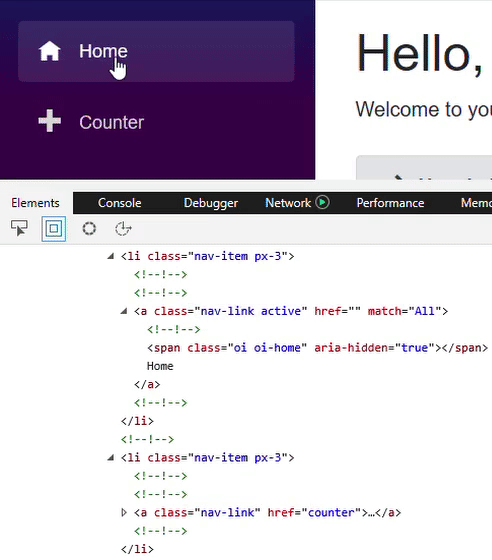
URL 匹配
Match 参数标识浏览器的 URL 应如何与 href 进行比较,以确定是否应将 ActiveClass 添加到元素的类属性中。
在新的 Blazor 应用中编辑 /Pages/Counter.razor 文件,以便可以从三个 URL 访问它。
@page "/counter"
@page "/counter/1"
@page "/counter/2"然后编辑 /Shared/NavMenu.razor 组件,使 Counter 菜单项有两个子菜单链接。
<li class="nav-item px-3">
<NavLink class="nav-link" href="counter" Match=@NavLinkMatch.All>
<span class="oi oi-plus" aria-hidden="true"></span>Counter
</NavLink>
<ul class="nav flex-column">
<li class="nav-item px-3">
<NavLink class="nav-link" href="counter/1" Match=@NavLinkMatch.All>
<span class="oi oi-plus" aria-hidden="true"></span>Counter/1
</NavLink>
</li>
<li class="nav-item px-3">
<NavLink class="nav-link" href="counter/2" Match=@NavLinkMatch.All>
<span class="oi oi-plus" aria-hidden="true"></span>Counter/2
</NavLink>
</li>
</ul>
</li>同时编辑 /wwwroot/site.css 并添加以下内容,以便我们轻松查看哪些 NavLink 元素被认为是“活动的”。
.nav-item a.active::after
{
content: " *";
margin-left: 1em;
}三个 NavLink 组件导航到 /counter、/counter/1 和 /counter/2,如果我们运行应用程序并单击各种链接,我们将看到以下内容。
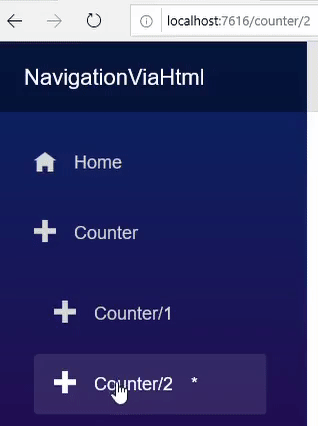
NavLinkMatch
NavLink 组件的 Match 参数接受 NavLinkMatch 类型的值。这告诉 NavLink 组件您希望浏览器的 URL 与它呈现的 <a> 元素的 href 属性如何比较以确定它们是否相同。
在前面的示例中,我们为每个 NavLink 组件的 Match 参数指定了 NavLinkMatch.All。这意味着我们希望 Blazor 仅在其 href 与浏览器的 URL 完全匹配时才认为每个 NavLink 都是活动的。如果我们现在更改链接到 /counter 的 NavLink,使其匹配参数为 NavLinkMatch.Prefix,我们将看到只要 URL 以 /counter 开头,它就会被视为匹配,因此它也会匹配 /counter/1 和 /counter/2.
为了说明区别,请在 /Shared/NavMenu.razor 的代码部分中声明一个字段
NavLinkMatch MatchMode = NavLinkMatch.All;找到 <div class="@NavMenuCssClass"... 元素,并在 <ul> 元素之前添加以下标记以将 <select> 绑定到新字段。
<select @bind=MatchMode class="form-control">
<option value=@NavLinkMatch.All>All</option>
<option value=@NavLinkMatch.Prefix>Prefix</option>
</select>最后,找到其 href 链接到 /counter 的 NavLink,并将其 Match 参数更改为@MatchMode。您的标记现在应该看起来像这样。
<div class="top-row pl-4 navbar navbar-dark">
<a class="navbar-brand" href="">NavigationViaHtml</a>
<button class="navbar-toggler" @onclick=ToggleNavMenu>
<span class="navbar-toggler-icon"></span>
</button>
</div>
<div class="@NavMenuCssClass" @onclick=ToggleNavMenu>
<select @bind=MatchMode class="form-control">
<option value=@NavLinkMatch.All>All</option>
<option value=@NavLinkMatch.Prefix>Prefix</option>
</select>
<ul class="nav flex-column">
<li class="nav-item px-3">
<NavLink class="nav-link" href="" Match=@NavLinkMatch.All>
<span class="oi oi-home" aria-hidden="true"></span> Home
</NavLink>
</li>
<li class="nav-item px-3">
<NavLink class="nav-link" href="counter" Match=@MatchMode>
<span class="oi oi-plus" aria-hidden="true"></span>Counter
</NavLink>
<ul class="nav flex-column">
<li class="nav-item px-3">
<NavLink class="nav-link" href="counter/1" Match=@NavLinkMatch.All>
<span class="oi oi-plus" aria-hidden="true"></span>Counter/1
</NavLink>
</li>
<li class="nav-item px-3">
<NavLink class="nav-link" href="counter/2" Match=@NavLinkMatch.All>
<span class="oi oi-plus" aria-hidden="true"></span>Counter/2
</NavLink>
</li>
</ul>
</li>
</ul>
</div>
@code {
NavLinkMatch MatchMode = NavLinkMatch.All;
bool collapseNavMenu = true;
string NavMenuCssClass => collapseNavMenu ? "collapse" : null;
void ToggleNavMenu()
{
collapseNavMenu = !collapseNavMenu;
}
}选择 Counter/1 或 Counter/2 链接后,切换 <select> 的值。
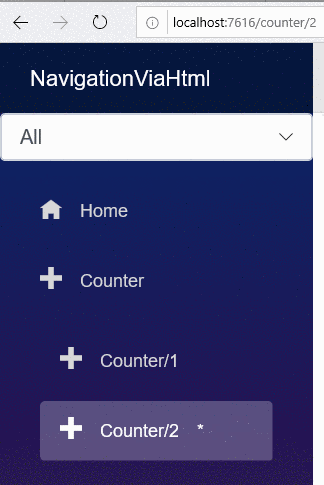
尽管浏览器 URL 保持不变,但我们可以看到第一个 Counter NavLink 根据其 Match 参数的设置在活动/非活动之间切换。
参考资料
[1]
源代码: https://github.com/mrpmorris/blazor-university/tree/master/src/Routing/NavigatingViaHtml




















 335
335











 被折叠的 条评论
为什么被折叠?
被折叠的 条评论
为什么被折叠?








